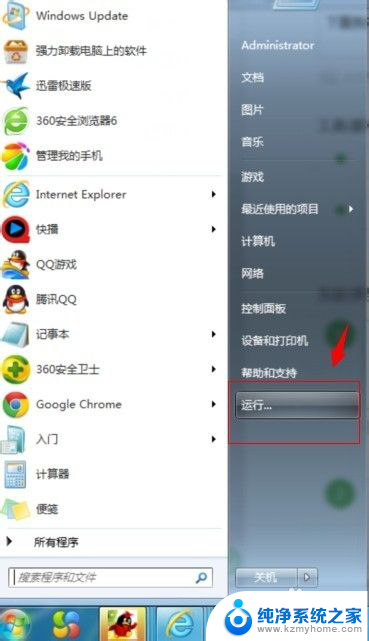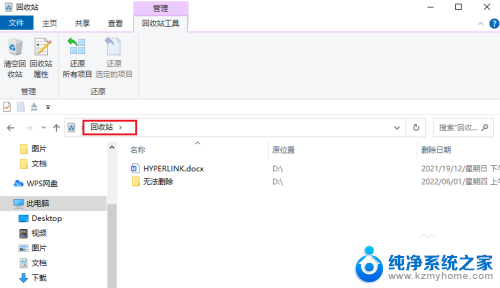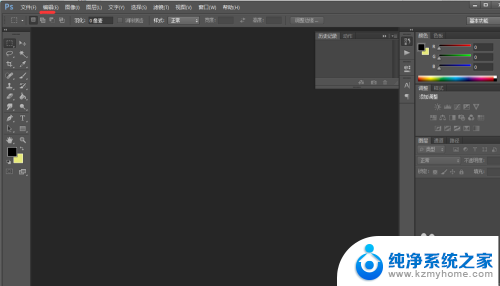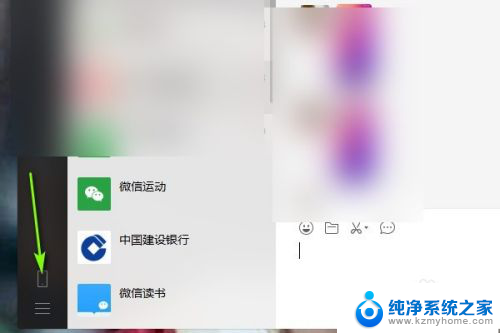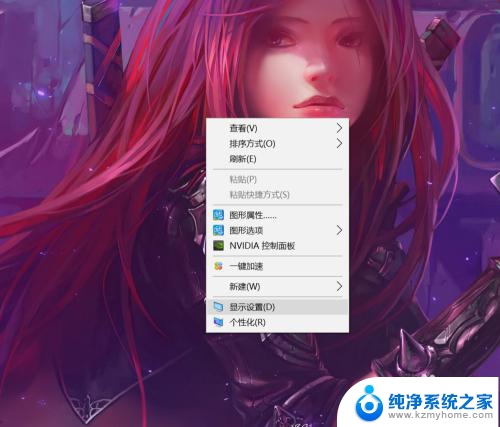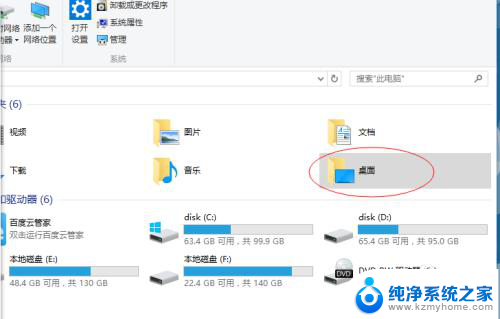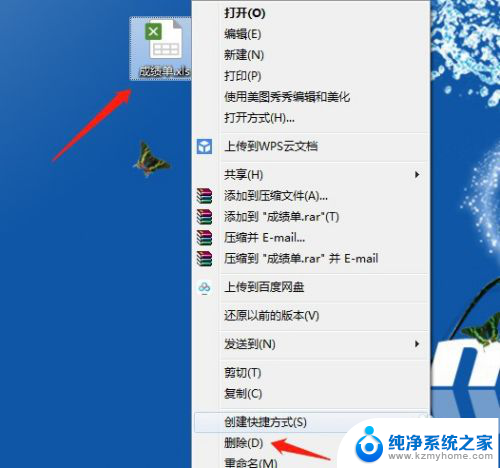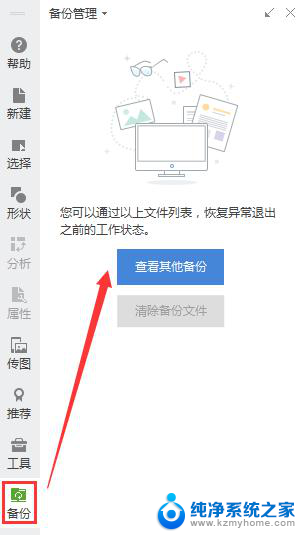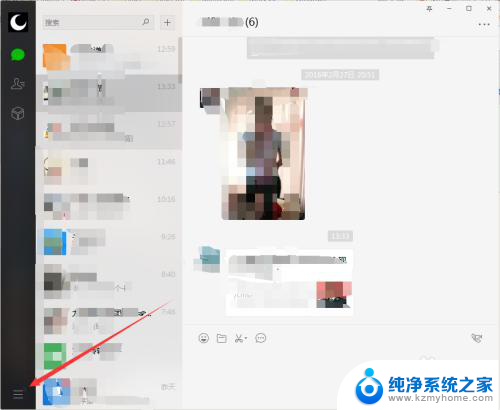怎么更改回收站储存位置 怎样调整电脑回收站的默认位置
更新时间:2023-12-02 13:05:54作者:xiaoliu
回收站是一个非常重要的功能,它可以帮助我们恢复误删的文件或者文件夹,有时候我们可能会觉得回收站的默认位置不太方便,希望将其更改为其他位置。怎么更改回收站的储存位置呢?调整电脑回收站的默认位置需要注意哪些问题呢?在本文中我们将探讨这些问题,并提供一些实用的方法和建议。无论您是个人用户还是企业用户,相信这篇文章都能帮助您更好地管理和利用电脑回收站。
方法如下:
1.打开电脑找到桌面的回收站。

2.击右键在弹出菜单中点击属性。
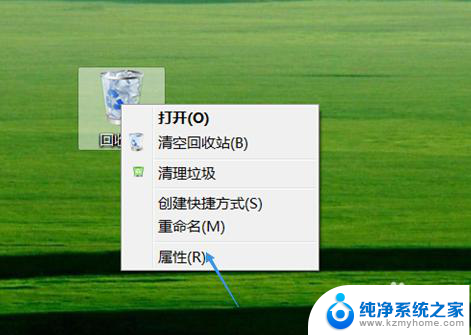
3.如果你看不到回收站在哪个位置你可以把鼠标指针放在如图所示的连个滑动条中间,当指针变成双箭头的时候向右拖动鼠标。

4.你可以选择在D盘或者E盘以及F盘等位置。
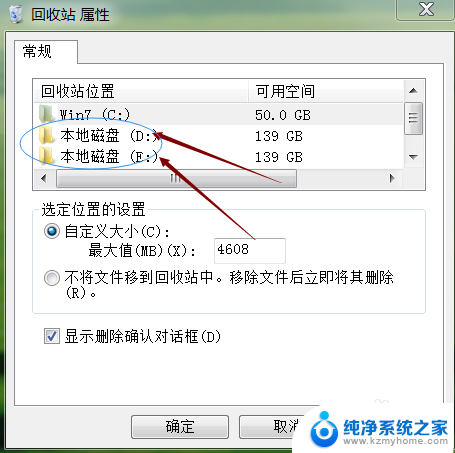
5.比如选定了目标盘的位置,点击这个盘符即可。
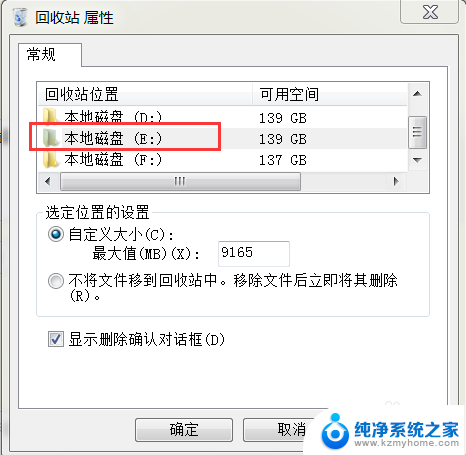
6.最后回收站属性页的应用按钮即可。
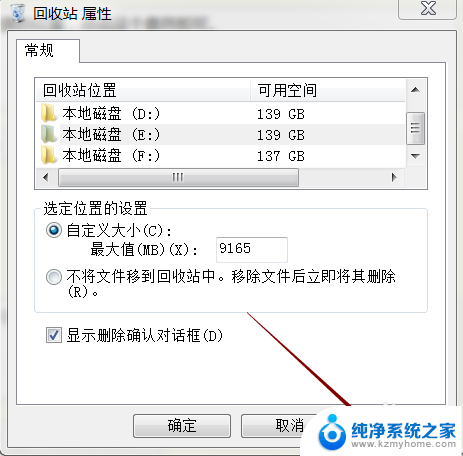
以上是如何更改回收站储存位置的全部内容,如果还有不清楚的用户,可以参考以上小编提供的步骤进行操作,希望能对大家有所帮助。